1. 워드클라우드
많은 키워드 속에서 분석 목적에 따라 핵심 키워드를 표현하는데 유용한 시각화
데이터의 트렌드를 나타내는데 좀 더 유용
## 가장 “칼로리”가 높은 “메뉴명”
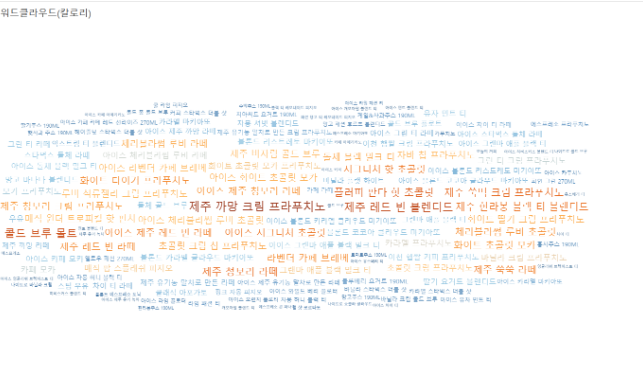
1. 마크의 유형을 “텍스트”
2. 제품명을 텍스트에
3. 마크의 색상을 칼로리로 표현하되, 칼로리가 높을수록 붉은 색, 칼로리가 낮을수록 푸른색
4. 마크의 크기 또한 칼로리로 표현
2. 박스플롯
데이터의 분포 상태와 이상치를 동시에 보여주면서 서로 다른 데이터 군을 쉽게 비교할 수 있는 좋은 시각화
여러 개의 데이터를 한 눈에 표현할 수 있어 값을 비교하기에 유용

1. 카테고리 별로 메뉴명 수준까지의 합계 칼로리를 나타내기
1) 카테고리를 열 선반에, 칼로리를 행 선반
2) 메뉴명 수준에서 살펴봐야 하니 메뉴명을 마크 선반에 있는 세부 정보에 - 각 막대가 메뉴명으로 쪼개짐
3) 마크의 형태는 “원”으로
4) 마크의 색상은 “합계 카페인”으로 - 카페인이 높을수록 붉은색, 낮을 수록 푸른색
2. “분석 탭”에 있는 박스플롯을 드래그해서 시각화 - 원 크기 조절
3. 계산된 필드 만들기
 |
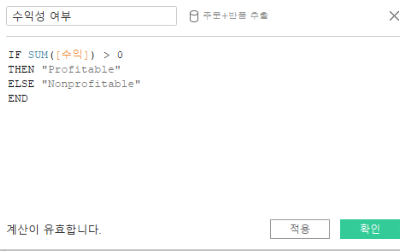 |
평균 카페인 함유량이 80mg 보다 높은 카테고리와 아닌 카테고리를 분류

1. 카테고리는 행 선반에, 평균 칼로리는 열 선반
2. 계산된 필드 만들기
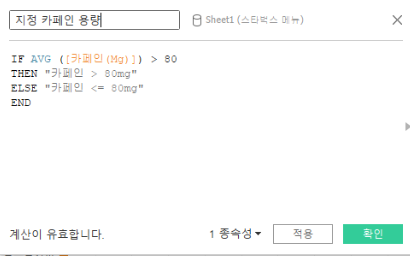
3. 만들어진 “지정 카페인 용량” 필드를 색상에
4. 카페인이 높은 카테고리를 강조하기 위해서 색상을 변경
1) 마크 선반의 색상을 클릭해서 색상 편집을 실행해 주세요.
2) 아래와 같이 색상을 부여해주세요. 각각 데이터 항목을 선택한 후 해당 색상을 클릭

[추가 도전 과제]
“매장명” 별로 “매장운영시간”을 표현하고, 시도를 필터로 걸어 각 시도의 매장 별 운영 시간을 확인
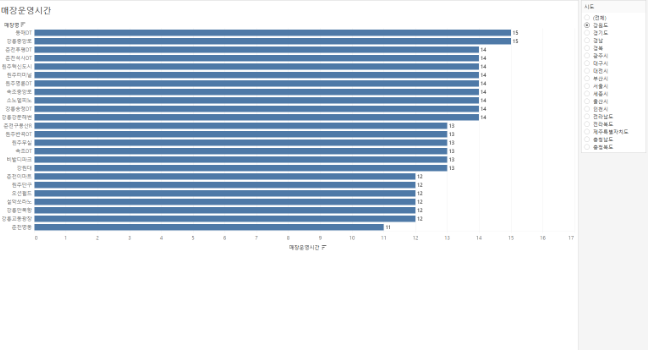
# “매장운영시간”은 “영업시작시간”과 “영업종료시간”의 차이
# 날짜 함수 중 DATEDIFF 함수를 사용해 두 날짜 간의 “시간 (hour)” 차이를 계산
https://help.tableau.com/current/pro/desktop/ko-kr/functions_functions_date.htm
날짜 함수
날짜는 많은 데이터 원본에서 공통 요소입니다
help.tableau.com
날짜_부분(영어로 date_part)은 아래 URL 또는 표를 통해서 확인
https://help.tableau.com/current/pro/desktop/ko-kr/functions_functions_date.htm#datepart-%EA%B0%92
날짜 함수
날짜는 많은 데이터 원본에서 공통 요소입니다
help.tableau.com

1. 계산된 필드 생성
2. 계산된 필드 - 매장운영시간 열선반
2. 매장명을 행선반
3. 시도를 필터로
- 시도를 필터에 넣어줍니다.
- 필터 표시를 눌러줍니다.
- 필터 옵션에서 단일 값(목록)을 선택해줍니다.
### 분 단위는 계산되지 않는다는 한계가 있으므로 계산식 수정
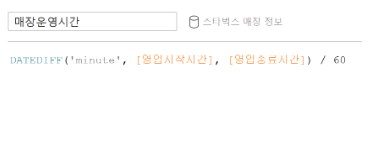
소수점 한자릿수까지만 보기 위해 합계(매장운영시간)을 우클릭 - 기본속성 - 숫자형식 - 사용자지정 변환